자습서: 온-프레미스 환경에 클라우드 동기화 셀프 서비스 암호 재설정 쓰기 저장 사용
Microsoft Entra Connect 클라우드 동기화는 연결이 끊긴 온-프레미스 AD DS(Active Directory Domain Services) 도메인의 사용자 간에 Microsoft Entra 암호 변경 내용을 실시간으로 동기화할 수 있습니다. Microsoft Entra Connect 클라우드 동기화는 도메인 수준에서 Microsoft Entra Connect와 함께 실행되어 회사 분할 또는 합병으로 인해 연결이 끊긴 도메인에 있는 사용자와 같은 추가 시나리오에 대한 비밀번호 쓰기 저장을 간소화할 수 있습니다. 요구 사항에 따라 서로 다른 사용자 집합을 대상으로 지정하도록 다른 도메인의 각 서비스를 구성할 수 있습니다. Microsoft Entra Connect 클라우드 동기화는 경량 Microsoft Entra 클라우드 프로비전 에이전트를 사용하여 SSPR(셀프 서비스 암호 재설정) 쓰기 저장 설정을 간소화하고, 클라우드의 암호 변경 내용을 온-프레미스 디렉터리로 다시 보내는 안전한 방법을 제공합니다.
필수 조건
- 최소 Microsoft Entra ID P1 또는 평가판 라이선스가 사용하도록 설정된 Microsoft Entra 테넌트입니다. 필요한 경우, 체험 계정을 만드세요.
- 하이브리드 ID 관리자 계정
- 셀프 서비스 암호 재설정을 위해 구성된 Microsoft Entra ID입니다. 필요한 경우 자습서를 완료하여 Microsoft Entra SSPR을 사용하도록 설정합니다.
- Microsoft Entra Connect 클라우드 동기화 버전 1.1.977.0 이상으로 구성된 온-프레미스 AD DS 환경 에이전트의 현재 버전을 식별하는 방법을 알아봅니다. 필요한 경우 이 자습서를 사용하여 Microsoft Entra Connect 클라우드 동기화를 구성합니다.
배포 단계
- Microsoft Entra Connect 클라우드 동기화 서비스 계정 권한 구성
- Microsoft Entra Connect 클라우드 동기화에서 비밀번호 쓰기 저장 사용
- SSPR에 대한 비밀번호 쓰기 저장 사용
Microsoft Entra Connect 클라우드 동기화 서비스 계정 권한 구성
클라우드 동기화에 대한 권한은 기본적으로 구성됩니다. 권한을 다시 설정해야 하는 경우 비밀번호 쓰기 저장에 필요한 특정 권한 및 PowerShell을 사용하여 이러한 권한을 설정하는 방법에 대한 자세한 내용은 문제 해결을 참조하세요.
SSPR에서 비밀번호 쓰기 저장 사용
Microsoft Entra 관리 센터 또는 PowerShell을 통해 직접 Microsoft Entra Connect 클라우드 동기화 프로비저닝을 사용하도록 설정할 수 있습니다.
Microsoft Entra 관리 센터를 사용하여 비밀번호 쓰기 저장 사용 설정
팁
이 문서의 단계는 시작하는 포털에 따라 약간 다를 수도 있습니다.
Microsoft Entra Connect 클라우드 동기화에서 비밀번호 쓰기 저장이 사용하도록 설정되면 이제 유효성을 검사하고Microsoft Entra SSPR(셀프 서비스 암호 재설정)을 비밀번호 쓰기 저장으로 구성합니다. SSPR에서 비밀번호 쓰기 저장을 사용하도록 설정되면 암호를 변경하거나 다시 설정하는 사용자는 업데이트된 암호를 온-프레미스 AD DS 환경으로도 다시 동기화해야 합니다.
SSPR에서 비밀번호 쓰기 저장을 확인하고 사용하도록 설정하려면 다음 단계를 완료합니다.
최소한 하이브리드 ID 관리자로 Microsoft Entra 관리 센터에 로그인합니다.
보호>암호 재설정으로 이동한 다음 온-프레미스 통합을 선택합니다.
동기화된 사용자에 대해 암호 쓰기 저장 사용 옵션을 선택합니다.
(선택 사항) Microsoft Entra Connect 프로비저닝 에이전트가 검색되면 Microsoft Entra Connect 클라우드 동기화로 암호 쓰기 저장 옵션을 추가로 확인할 수 있습니다.
사용자가 암호를 초기화하지 않고 계정 잠금을 해제할 수 있도록 허용 옵션을 예로 확인합니다.
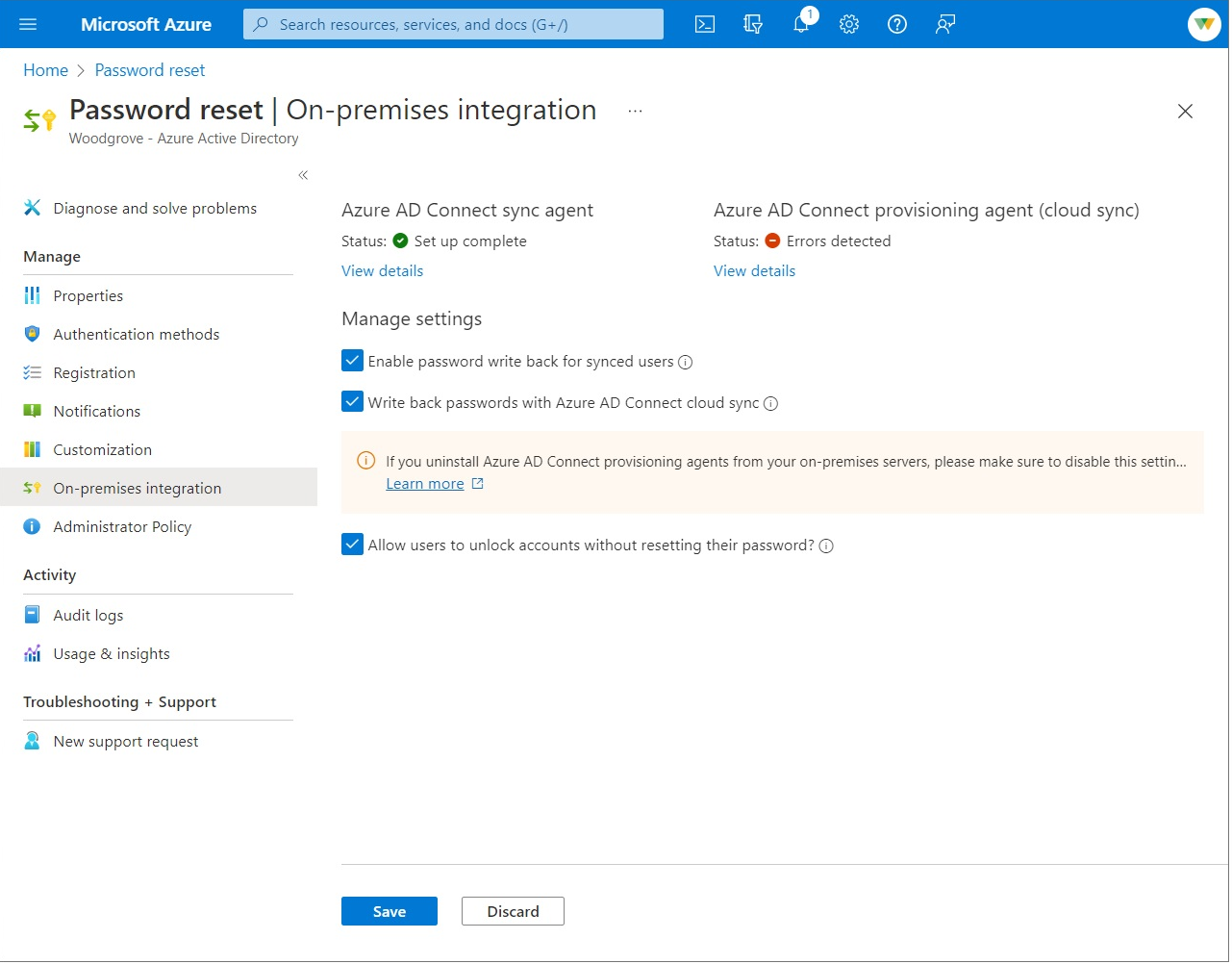
준비되면 저장을 선택합니다.
PowerShell
PowerShell에서 프로비저닝 에이전트가 있는 서버의 Set-AADCloudSyncPasswordWritebackConfiguration cmdlet을 사용하여 Microsoft Entra Connect 클라우드 동기화를 사용하도록 설정할 수 있습니다.
Import-Module 'C:\\Program Files\\Microsoft Azure AD Connect Provisioning Agent\\Microsoft.CloudSync.Powershell.dll'
Set-AADCloudSyncPasswordWritebackConfiguration -Enable $true -Credential $(Get-Credential)
리소스 정리
이 자습서의 일부로 구성한 SSPR 쓰기 저장 기능을 더 이상 사용하지 않으려면 다음 단계를 완료합니다.
- 최소한 하이브리드 ID 관리자로 Microsoft Entra 관리 센터에 로그인합니다.
- 보호>암호 재설정으로 이동한 다음 온-프레미스 통합을 선택합니다.
- 동기화된 사용자에 대해 암호 쓰기 저장 사용 옵션을 선택 취소합니다.
- Microsoft Entra Connect 클라우드 동기화로 암호 쓰기 저장 옵션을 선택 취소합니다.
- 사용자가 암호를 초기화하지 않고 계정을 잠금 해제하도록 허용 옵션을 선택 취소합니다.
- 준비되면 저장을 선택합니다.
SSPR 쓰기 저장에 Microsoft Entra Connect 클라우드 동기화를 더 이상 사용하지 않고 쓰기 저장에 Microsoft Entra Connect 동기화 에이전트를 계속 사용하려면 다음 단계를 완료합니다.
- 최소한 하이브리드 ID 관리자로 Microsoft Entra 관리 센터에 로그인합니다.
- 보호>암호 재설정으로 이동한 다음 온-프레미스 통합을 선택합니다.
- Microsoft Entra Connect 클라우드 동기화로 암호 쓰기 저장 옵션을 선택 취소합니다.
- 준비되면 저장을 선택합니다.
또한 PowerShell을 사용하여 SSPR 쓰기 저장 기능에 대한 Microsoft Entra Connect 클라우드 동기화를 사용하지 않도록 설정할 수 있습니다. Microsoft Entra Connect 클라우드 동기화 서버에서 하이브리드 ID 관리자 자격 증명을 사용하여 Set-AADCloudSyncPasswordWritebackConfiguration을 실행하면 Microsoft Entra Connect 클라우드 동기화로 비밀번호 쓰기 저장이 사용하지 않도록 설정됩니다.
Import-Module ‘C:\\Program Files\\Microsoft Azure AD Connect Provisioning Agent\\Microsoft.CloudSync.Powershell.dll’
Set-AADCloudSyncPasswordWritebackConfiguration -Enable $false -Credential $(Get-Credential)
지원되는 작업
최종 사용자 및 관리자에 대한 암호는 다음과 같은 상황에서 다시 쓰기 저장됩니다.
| Account | 지원되는 작업 |
|---|---|
| 최종 사용자 | 모든 최종 사용자 셀프 서비스 자발적 암호 변경 작업 모든 최종 사용자 셀프 서비스 강제 암호 변경 작업(예: 암호 만료) 암호 재설정에서 시작되는 모든 최종 사용자 셀프 서비스 암호 재설정. |
| 관리자 | 모든 관리자 셀프 서비스 자발적 암호 변경 작업 모든 관리자 셀프 서비스 강제 암호 변경 작업(예: 암호 만료) 암호 재설정에서 시작되는 모든 관리자 셀프 서비스 암호 재설정. Microsoft Entra 관리 센터에서 관리자 시작 최종 사용자 암호 재설정. Microsoft Graph API에서 관리자 시작 최종 사용자 암호를 재설정합니다. |
지원되지 않는 작업
암호는 다음과 같은 상황에서 다시 쓰기 저장되지 않습니다.
| Account | 지원되지 않는 작업 |
|---|---|
| 최종 사용자 | PowerShell cmdlet 또는 Microsoft Graph API를 사용하여 자신의 암호를 다시 설정하는 모든 최종 사용자 |
| 관리자 | PowerShell cmdlet을 사용하여 관리자가 시작한 최종 사용자 암호 재설정 Microsoft 365 관리 센터에서 관리자 시작 최종 사용자 암호 재설정 모든 관리자는 암호 재설정 도구를 사용하여 자신의 암호를 다시 설정하거나 비밀번호 쓰기 저장을 위해 Microsoft Entra ID의 다른 관리자를 사용할 수 없습니다. |
유효성 검사 시나리오
비밀번호 쓰기 저장을 사용하여 시나리오의 유효성을 검사하려면 다음 작업을 수행합니다. 모든 유효성 검사 시나리오에서는 클라우드 동기화가 설치되어 있고 사용자가 비밀번호 쓰기 저장 범위에 있어야 합니다.
| 시나리오 | 세부 정보 |
|---|---|
| 로그인 페이지에서 암호 재설정 | 연결이 끊긴 도메인 및 포리스트의 두 사용자가 SSPR을 수행하도록 합니다. 또한 Microsoft Entra Connect와 클라우드 동기화를 나란히 배포하고, 한 사용자를 클라우드 동기화 구성 범위에 배치하고, 다른 사용자를 Microsoft Entra Connect 범위에 배치하고, 해당 사용자가 자신의 암호를 다시 설정하도록 할 수 있습니다. |
| 만료된 암호 변경 강제 | 연결이 끊긴 도메인 및 포리스트의 두 사용자가 만료된 암호를 변경하도록 합니다. 또한 Microsoft Entra Connect와 클라우드 동기화를 나란히 배포하고, 한 사용자를 클라우드 동기화 구성 범위에 배치하고, 다른 사용자를 Microsoft Entra Connect 범위에 배치하도록 할 수 있습니다. |
| 일반 암호 변경 | 연결이 끊긴 도메인 및 포리스트의 두 사용자가 일상적인 암호 변경을 수행하도록 합니다. 또한 Microsoft Entra Connect와 클라우드 동기화를 나란히 배포하고, 한 사용자를 클라우드 동기화 구성 범위에 배치하고, 다른 사용자를 Microsoft Entra Connect 범위에 배치하도록 할 수 있습니다. |
| 관리자의 사용자 암호 재설정 | 연결이 끊긴 도메인 및 포리스트의 두 사용자가 Microsoft Entra 관리 센터 또는 Frontline 작업자 포털에서 암호를 다시 설정하도록 하는 방법. 또한 Microsoft Entra Connect와 클라우드 동기화를 나란히 배포하고, 한 사용자를 클라우드 동기화 구성 범위에 배치하고, 다른 사용자를 Microsoft Entra Connect 범위에 배치하도록 할 수 있습니다. |
| 셀프 서비스 계정 잠금 해제 | 연결이 끊긴 도메인 및 포리스트의 두 사용자가 SSPR 포털에서 계정 잠금을 해제하여 암호를 다시 설정하도록 합니다. 또한 Microsoft Entra Connect와 클라우드 동기화를 나란히 배포하고, 한 사용자를 클라우드 동기화 구성 범위에 배치하고, 다른 사용자를 Microsoft Entra Connect 범위에 배치하도록 할 수 있습니다. |
문제 해결
Microsoft Entra Connect 클라우드 동기화 그룹 관리되는 서비스 계정에는 기본적으로 암호를 쓰기 저장하도록 설정된 다음과 같은 권한이 있어야 합니다.
- 암호 다시 설정
- lockoutTime에 대한 쓰기 권한
- pwdLastSet에 대한 쓰기 권한
- 아직 설정하지 않은 경우 해당 포리스트에 있는 각 도메인의 루트 개체에 "암호 만료"에 대한 확장 권한이 있습니다.
이러한 권한이 설정되지 않은 경우 Set-AADCloudSyncPermissions cmdlet 및 온-프레미스 엔터프라이즈 관리자 자격 증명을 사용하여 서비스 계정에 대한 PasswordWriteBack 권한을 설정할 수 있습니다.
Import-Module ‘C:\\Program Files\\Microsoft Azure AD Connect Provisioning Agent\\Microsoft.CloudSync.Powershell.dll’ Set-AADCloudSyncPermissions -PermissionType PasswordWriteBack -EACredential $(Get-Credential)권한이 업데이트되면 이러한 권한으로 디렉터리의 모든 개체를 복제하는 데 한 시간 이상 걸릴 수 있습니다.
일부 사용자 계정의 암호가 온-프레미스 디렉터리에 다시 기록되지 않는 경우 온-프레미스 AD DS 환경의 계정에 대해 상속이 비활성화되어 있지 않은지 확인합니다. 기능이 제대로 작동하려면 암호에 대한 쓰기 권한을 하위 개체에 적용해야 합니다.
온-프레미스 AD DS 환경의 암호 정책에 따라 암호 재설정이 올바르게 처리되지 않을 수 있습니다. 이 기능을 테스트하고 사용자 암호를 하루에 두 번 이상 다시 설정하려면 최소 암호 사용 기간에 대한 그룹 정책을 0으로 설정해야 합니다. 이 설정은 gpmc.msc 내의 컴퓨터 구성 > 정책 > Windows 설정 > 보안 설정 > 계정 정책 > 암호 정책 아래에서 찾을 수 있습니다.
그룹 정책을 업데이트하는 경우 업데이트된 정책이 복제될 때까지 기다리거나 gpupdate /force 명령을 사용합니다.
암호를 즉시 변경하려면 최소 암호 사용 기간을 0으로 설정해야 합니다. 그러나 사용자가 온-프레미스 정책을 준수하고 최소 암호 사용 기간을 0보다 큰 값으로 설정한 경우 온-프레미스 정책이 평가되면 비밀번호 쓰기 저장이 작동하지 않습니다.
적절한 권한을 유효성 검사하거나 설정하는 방법에 대한 자세한 내용은 Microsoft Entra Connect에 대한 계정 권한 구성을 참조하세요.
다음 단계
- 클라우드 동기화 및 Microsoft Entra Connect와 클라우드 동기화를 비교하는 방법에 대한 자세한 내용은 Microsoft Entra Connect 클라우드 동기화란?을 참조하세요.
- Microsoft Entra Connect를 사용하여 비밀번호 쓰기 저장을 설정하는 방법에 대한 자습서는 자습서: 온-프레미스 환경에 Microsoft Entra 셀프 서비스 암호 재설정 쓰기 저장 사용을 참조하세요.